Per modificare un profilo personalizzato di un componente di ringhiera, attenersi alla procedura indicata di seguito.
- Selezionare la ringhiera con un profilo personalizzato da modificare.
- Scegliere

 .
. 
Questo comando è disponibile solo se nella ringhiera sono presenti dei componenti basati sul profilo.
- Selezionare il componente da modificare. Nota: In caso di difficoltà nella selezione del componente corretto, passare ad un'altra vista che faciliti questa operazione. Ad esempio, per selezionare una guida inferiore è consigliabile passare ad una vista modello.
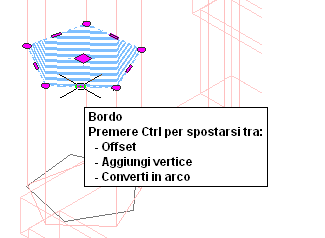
Avrà così inizio una sessione di modifica dinamica; questa condizione è indicata dai grip di colore magenta e dal tratteggio azzurro del profilo di modifica dinamica temporanea, come pure dal colore sbiadito di tutti gli altri oggetti nel disegno. Durante la sessione di modifica dinamica, si ha un accesso di modifica limitato ad altri comandi nel disegno. Prima di lavorare su altri oggetti, è necessario prima terminare la sessione di modifica dinamica.
- Di seguito sono indicate le modifiche che è possibile apportare al profilo utilizzando i grip o la barra multifunzione:
Per... Procedere nel modo seguente... Modificare il profilo mediante grip Spostare i grip del bordo o del vertice come necessario. Il grip Bordo presenta tre modalità di modifica: Offset, Aggiungi vertice e Converti in arco. La modalità di default Offset consente di spostare il bordo selezionato perpendicolarmente al punto medio del bordo stesso. A seconda della forma del profilo e del bordo che si desidera modificare, le linee vicine possono essere estese o ritagliate e, se necessario, possono essere aggiunte nuove linee.
Utilizzare la modalità di modifica Aggiungi vertice per aggiungere un vertice al bordo selezionato e creare un nuovo bordo. Se il bordo selezionato è un arco, anche il nuovo bordo sarà un arco.
La modalità Converti in arco consente di trasformare il bordo selezionato in un arco e di stirare il punto medio del bordo. Il grip Bordo dell'arco presenta anche una modalità di stiramento, che consente di stirare il punto medio del bordo dopo averlo convertito in arco.
Aggiungere un vertice al profilo - Grip: selezionare un grip Bordo e premere CTRL per passare alla modalità di modifica Aggiungi vertice. Spostare il bordo nella posizione desiderata e fare clic oppure immettere un valore e premere INVIO.
- Barra multifunzione: scegliere scheda Modifica dinamica
 gruppo Profilo
gruppo Profilo Aggiungi vertice
Aggiungi vertice , quindi selezionare un punto da aggiungere.
, quindi selezionare un punto da aggiungere.
Rimuovere un vertice dal profilo - Grip: selezionare il grip Vertice del vertice che si desidera rimuovere e premere CTRL per passare alla modalità di modifica Rimuovi. Spostare il cursore vicino al vertice selezionato e fare clic.
- Barra multifunzione: scegliere scheda Modifica dinamica
 gruppo Profilo
gruppo Profilo Rimuovi vertice
Rimuovi vertice , quindi selezionare un punto da rimuovere.
, quindi selezionare un punto da rimuovere.
Aggiungere un anello al profilo Selezionare il profilo, quindi scegliere scheda Modifica dinamica  gruppo Profilo
gruppo Profilo Aggiungi anello
Aggiungi anello  . Selezionare una polilinea chiusa, una spline, un'ellisse o un cerchio per un ulteriore anello. Specificare se si desidera cancellare il disegno al tratto di origine, quindi premere INVIO.
. Selezionare una polilinea chiusa, una spline, un'ellisse o un cerchio per un ulteriore anello. Specificare se si desidera cancellare il disegno al tratto di origine, quindi premere INVIO. Rimuovere un anello da un profilo Selezionare il profilo, quindi scegliere scheda Modifica dinamica  gruppo Profilo
gruppo Profilo Rimuovi anello
Rimuovi anello  . Selezionare l'anello da rimuovere. Nota: Non è possibile rimuovere l'ultimo anello da un profilo.
. Selezionare l'anello da rimuovere. Nota: Non è possibile rimuovere l'ultimo anello da un profilo.Sostituire un anello in un profilo Selezionare il profilo, quindi scegliere scheda Modifica dinamica  gruppo Profilo
gruppo Profilo Sostituisci anello
Sostituisci anello  . Selezionare una polilinea chiusa, una spline, un'ellisse o un cerchio per l'anello sostituito. Specificare se si desidera cancellare il disegno al tratto di origine, quindi premere INVIO.
. Selezionare una polilinea chiusa, una spline, un'ellisse o un cerchio per l'anello sostituito. Specificare se si desidera cancellare il disegno al tratto di origine, quindi premere INVIO. - Salvare le modifiche al profilo.
Per... Procedere nel modo seguente... Cambiare la definizione di profilo esistente in base alla nuova forma Scegliere scheda Modifica dinamica  gruppo Modifiche
gruppo Modifiche Fine.
Fine. 
Creare una nuova definizione di profilo con la forma creata Scegliere scheda Modifica dinamica  gruppo Modifiche
gruppo Modifiche Salva con nome.
Salva con nome.  Immettere un nome per il nuovo profilo e fare clic su OK. La sessione di modifica dinamica termina e la nuova definizione di profilo è disponibile in Gestione stili.
Immettere un nome per il nuovo profilo e fare clic su OK. La sessione di modifica dinamica termina e la nuova definizione di profilo è disponibile in Gestione stili. Annullare tutte le modifiche nel profilo e ripristinare la forma precedente Scegliere scheda Modifica dinamica  gruppo Modifiche
gruppo Modifiche Annulla.
Annulla. 